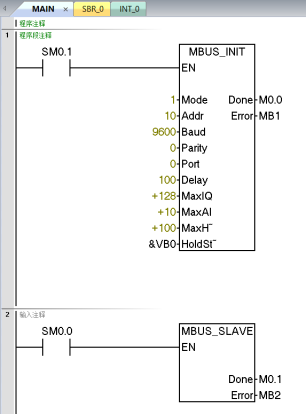本文章会详细介绍西门子S7-200smart PLC与smart line触摸屏进行modbus rtu通讯连接的步骤。
一、 硬件连接1. smart line触摸屏485端口脚位定义
如图1所示。
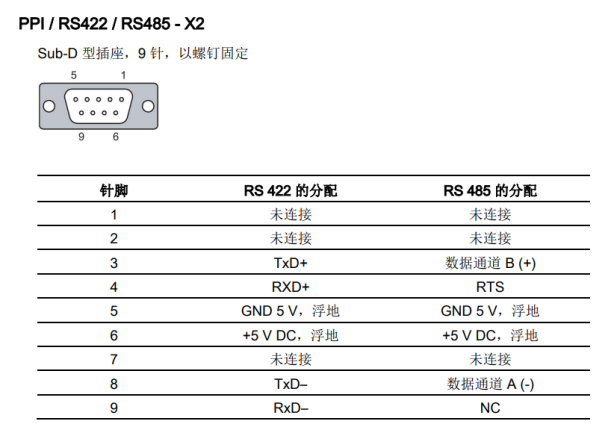
图1
2. 200smart PLC 485端口脚位定义
1) 200smart PLC本体端口
200smart PLC选择可以选择CPU 集成的 RS485 通信端口和标准型 CPU 额外支持 SB CM01 信号板。CPU 集成的 RS485 通信端口的引脚分配如图2所示,CPU 额外支持 SB CM01 信号板
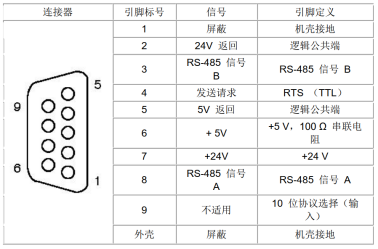
图2
2) 200smart 信号板
标准型 CPU 额外支持 SB CM01 信号板,该信号板可以通过 STEP 7-Micro/WIN SMART 软件组态为 RS485 通信端口或者 RS232 通信端口。SB CM01 信号板的引脚分配,如图3 所示。
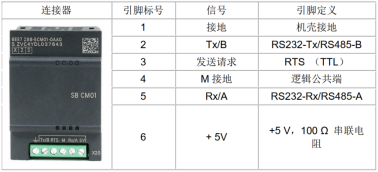
图3
3. PLC与触摸屏连接
1) CPU 集成的 RS485 通信端口与触摸屏连接
PLC端口引脚3连接触摸屏端口引脚3,PLC端口引脚8连接触摸屏端口引脚8,如图4所示。
2) SB CM01 信号板与触摸屏连接
SB CM01 信号板Tx/B连接触摸屏COM2 [RS-485]2W端口引脚3,SB CM01 信号板Rx/A连接触摸屏COM2 [RS-485]2W端口引脚8,如图4所示。
本文章为200smart PLC本体端口进行通讯连接,
smart line触摸屏
200smart PLC本体端口
200smart plc信号板端口
485端口引脚3
485端口引脚3
485引脚2
485端口引脚8
485端口引脚8
485引脚5
图4
二、 WinCC flexible SMART软件设置1. 通讯参数设置
1) 打开WinCC flexible SMART软件在文件菜单栏中新建项目选择Smart 700 IE V3这款触摸屏,如图5所示;
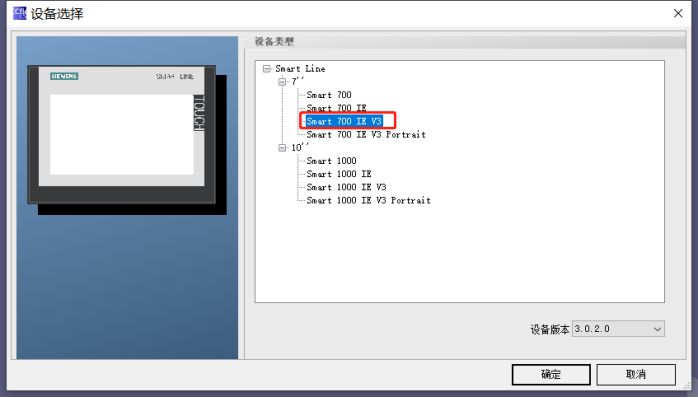
图5
2) 在项目栏中的通讯—连接,进行通讯参数设置,modbus rtu通讯可以有三种选项,如图6所示。
注意:200smart plc与smart line触摸屏连接要勾选“更改 word order”。
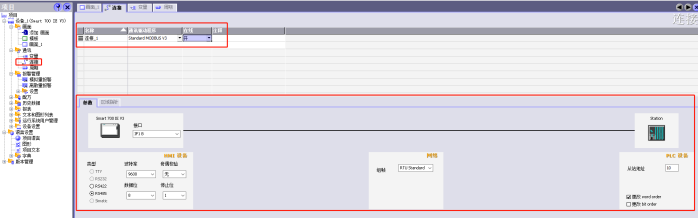
图6
3) 变量建立
建立PLC连接变量,如图7所示。
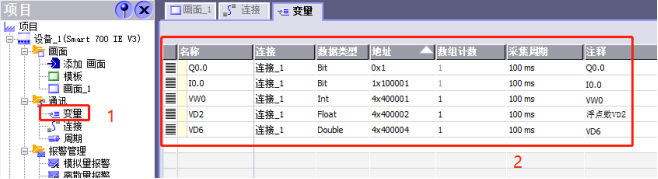
图7
200smart PLC的MODBUS RTU 地址如下所示:
u 对于离散量输出(线圈),为 00001 至 09999
u 对于离散量输入(触点),为 10001 至 19999
u 对于输入寄存器,为 30001 至 39999
u 对于保持寄存器,为 40001 至 49999 和 400001 至 465535
注意:200smart编程从站保持寄存器是从VW0开始(与程序编程有关系,后续编程部分会介绍),所以400001为VW0。
2. 组态编写
通过工具栏选择圆、文本域、IO域编辑组态,如图8所示,根据下列组态步骤组态程序。
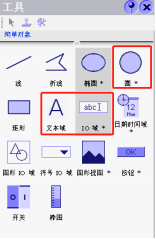
图8
1) 指示灯组态
组态如图9所示。
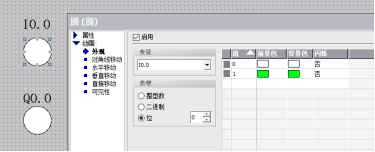

图9
2) 16位无符号整数组态
组态如图10所示。

图10
3) 32位无符号整数组态
组态如图11所示。
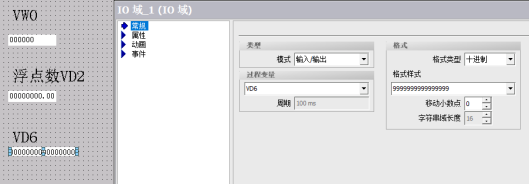
图11
4) 32位浮点数
组态如图12所示。
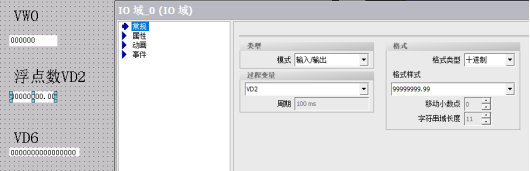
图12
3. Smartline - IE V3 项目下载:
参照附件《smart v3面板常见问题集》中的项目下载,如图13所示。
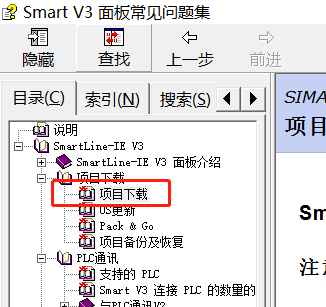 ‘
‘
图13
打开STEP 7-MicroWIN SMART 软件中找到modbus rtu从站库,然后编写modbus rtu从站程序,如图14所示。需要注意给库存储区分配地址,在程序块中的库右键选择库存储区分配,如图15所示。程序编写好下载到plc中,plc切换至运行模式。